はじめに
eラーニングシステム「eden LMS」では、終了率の低いユーザーにメールでお知らせを送信するでご説明しているように、受講の進行が遅い人だけに絞ってメールを送信することができます。このページではそのメールをタイマー送信する方法について説明します。たとえば「来週の月曜の12時になったら、その時点での終了率が100%でない受講者にメールを送る」といった設定ができます。
やり方
STEP1:「コース管理」タブを開く
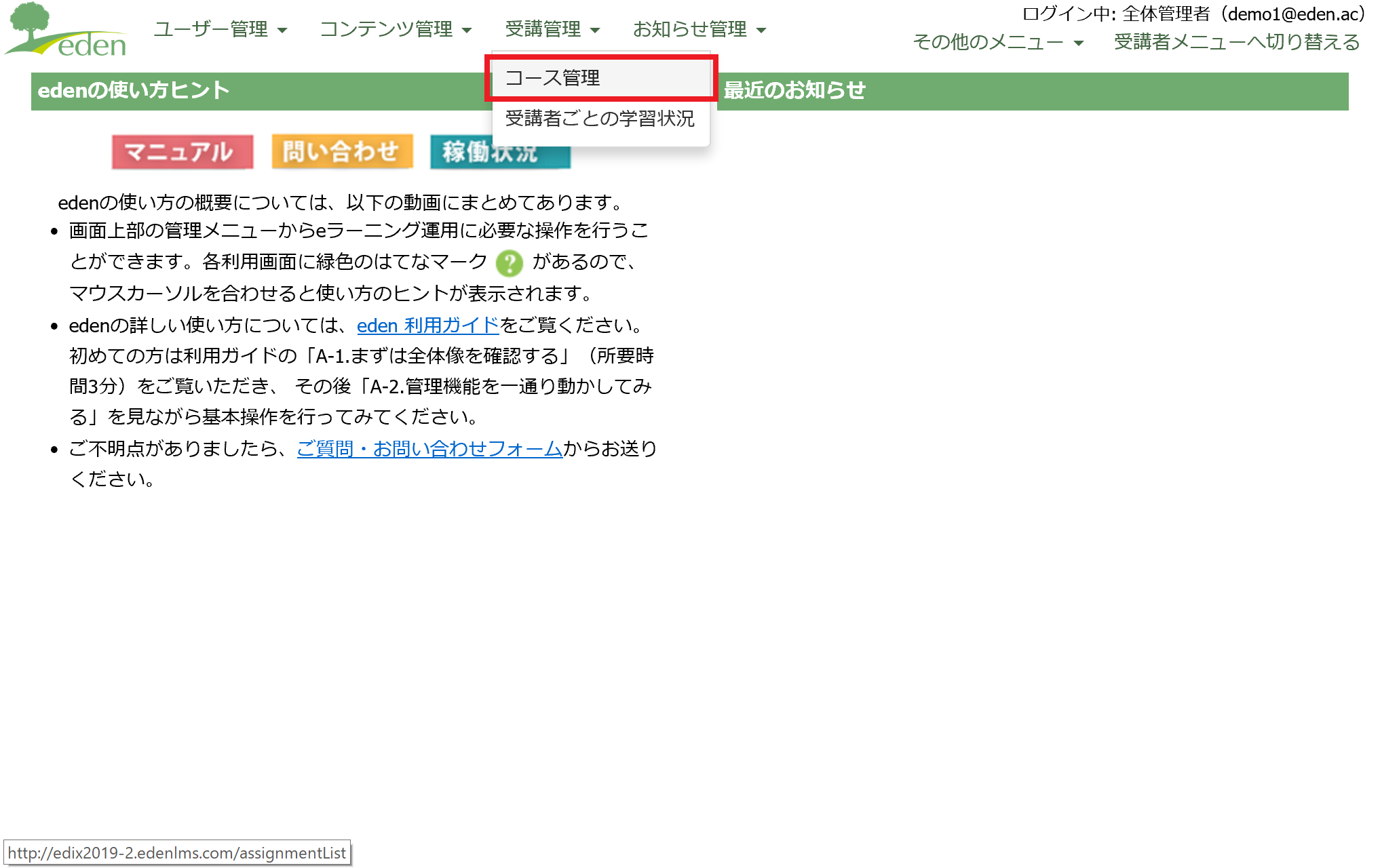 管理画面で「コース管理」タブをクリックします。
管理画面で「コース管理」タブをクリックします。
STEP2:「全員の受講状況」をクリックする
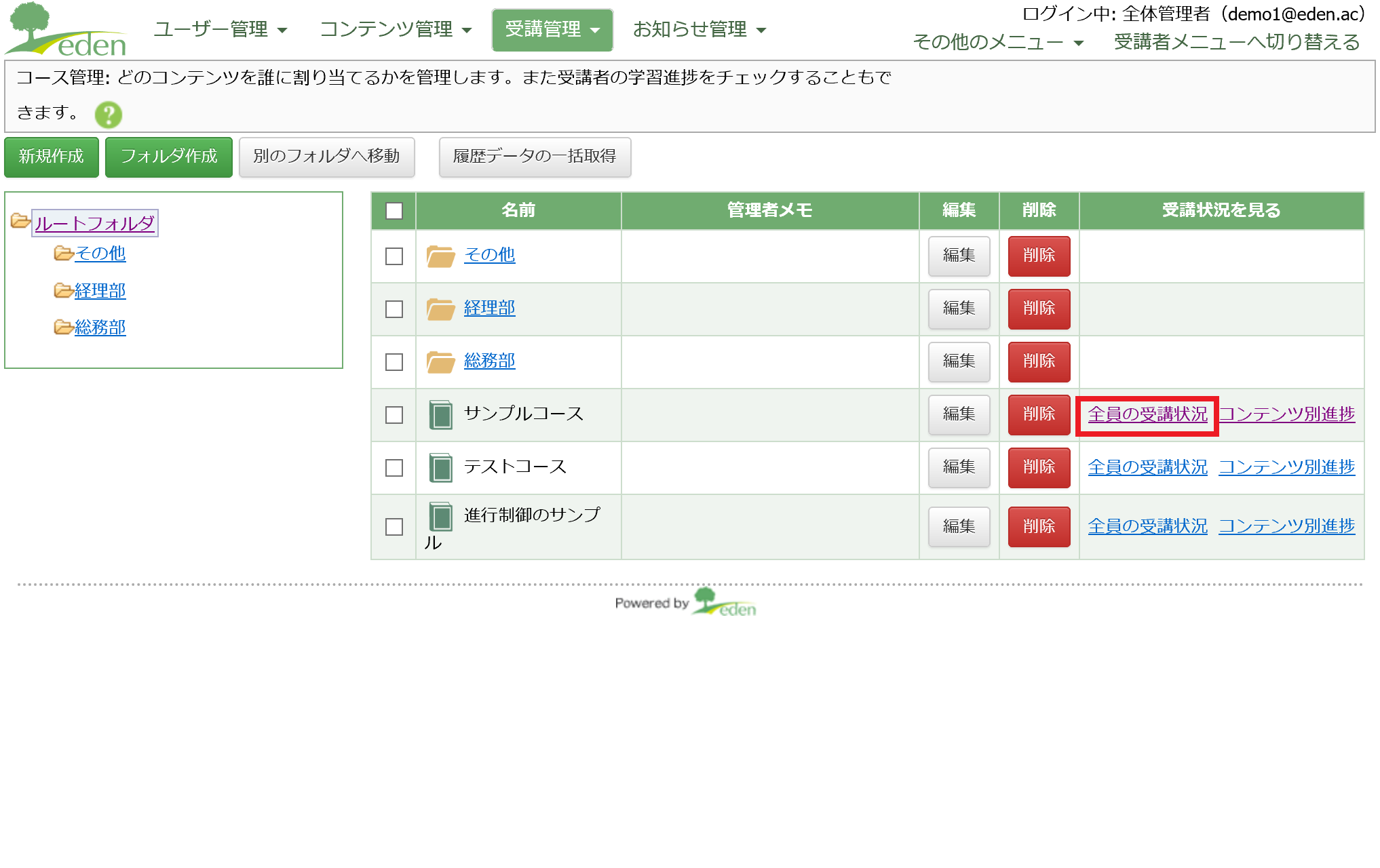 設定したいコースの「全員の受講状況」をクリックします。
設定したいコースの「全員の受講状況」をクリックします。
STEP3:「お知らせの管理」をクリックする
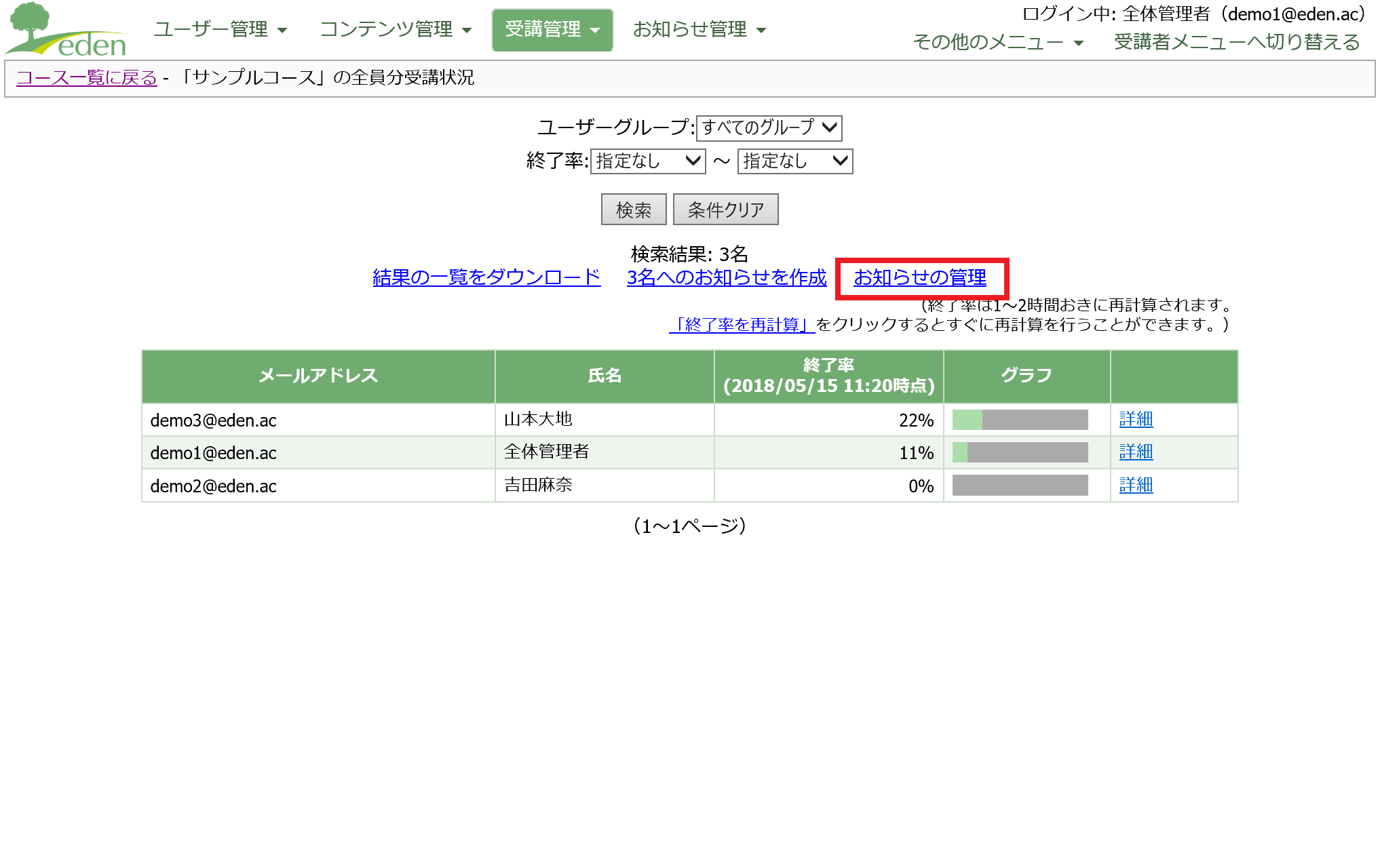 「お知らせの管理」をクリックします。
「お知らせの管理」をクリックします。
STEP4:「新規作成」をクリックする
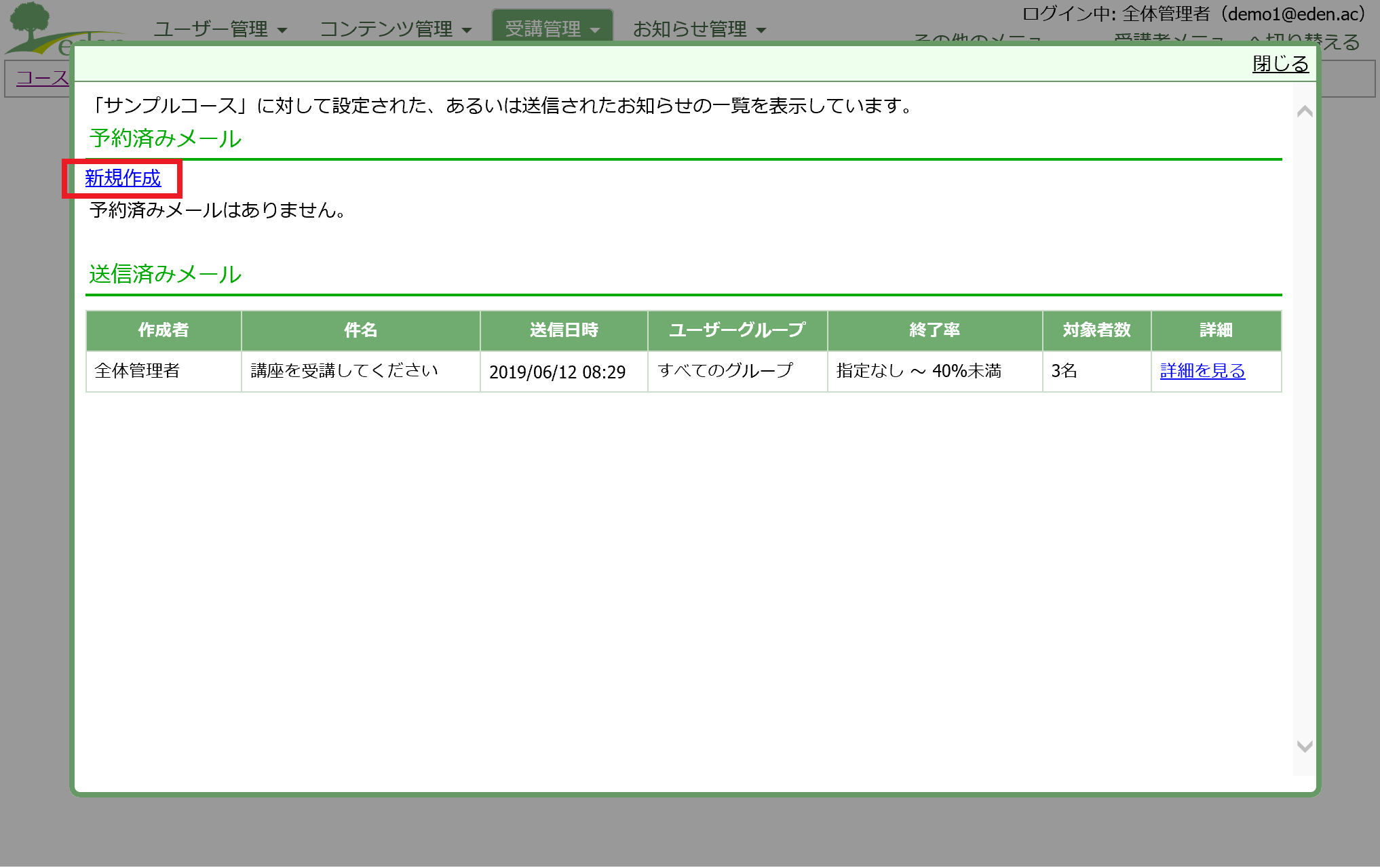 「予約済みメール」の「新規作成」をクリックします。
「予約済みメール」の「新規作成」をクリックします。
STEP5:お知らせの詳細を設定する
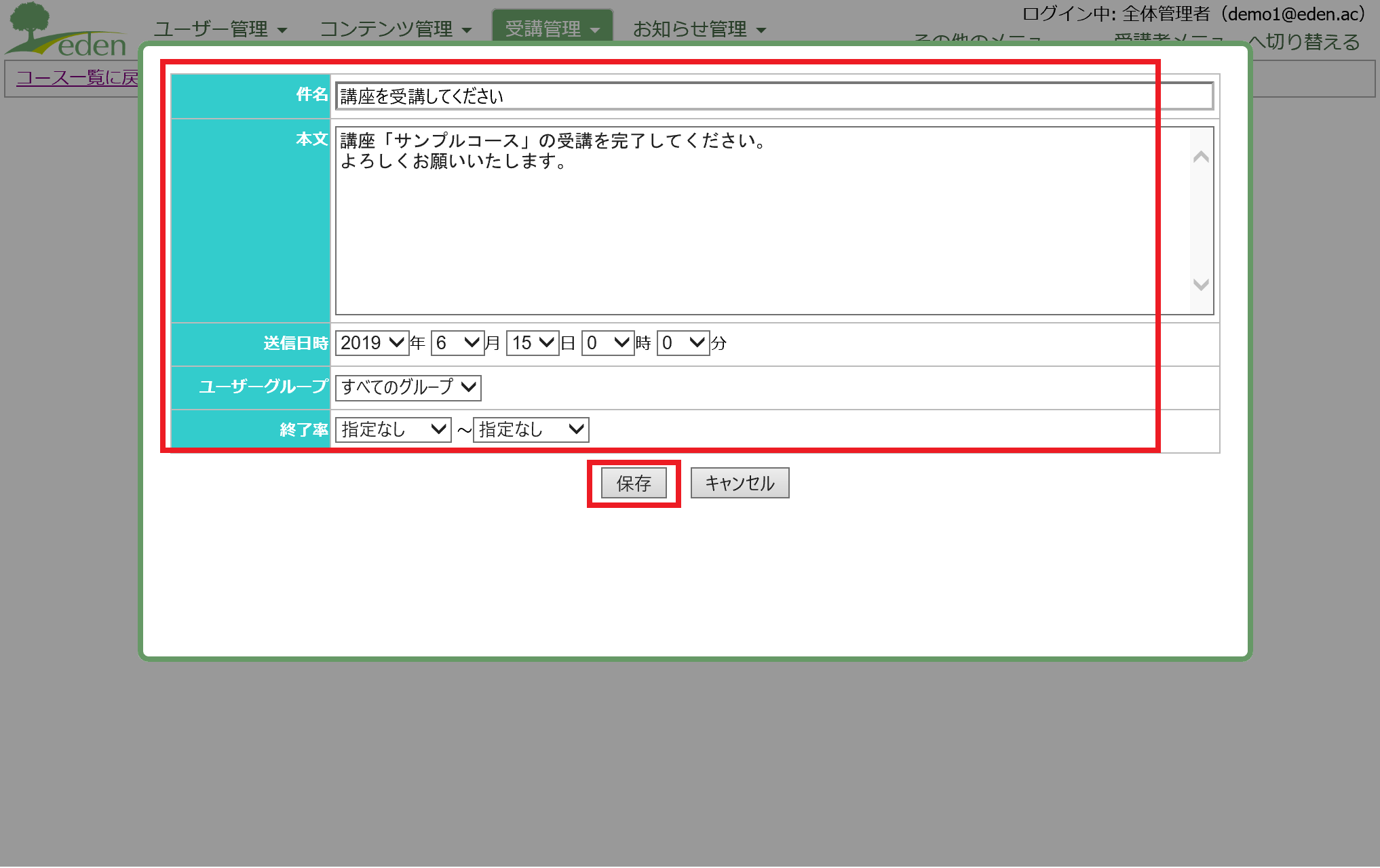 「件名」「本文」「送信日時」「ユーザーグループ」「終了率」をそれぞれを設定します。たとえば「送信日時」を「2019年6月15日0時0分」、ユーザーグループを「すべてのグループ」、終了率を「指定無し」~「100%未満」にすると、2019年6月15日0時0分の時点で「終了率が100%未満の受講者」に対してお知らせメールが送信されます。
「件名」「本文」「送信日時」「ユーザーグループ」「終了率」をそれぞれを設定します。たとえば「送信日時」を「2019年6月15日0時0分」、ユーザーグループを「すべてのグループ」、終了率を「指定無し」~「100%未満」にすると、2019年6月15日0時0分の時点で「終了率が100%未満の受講者」に対してお知らせメールが送信されます。
設定ができたら、「保存」ボタンをクリックします。
さいごに
これで、お知らせのタイマー設定ができました。「予約済みメール」の一覧から、現在タイマー設定済みのメール一覧が確認できます。
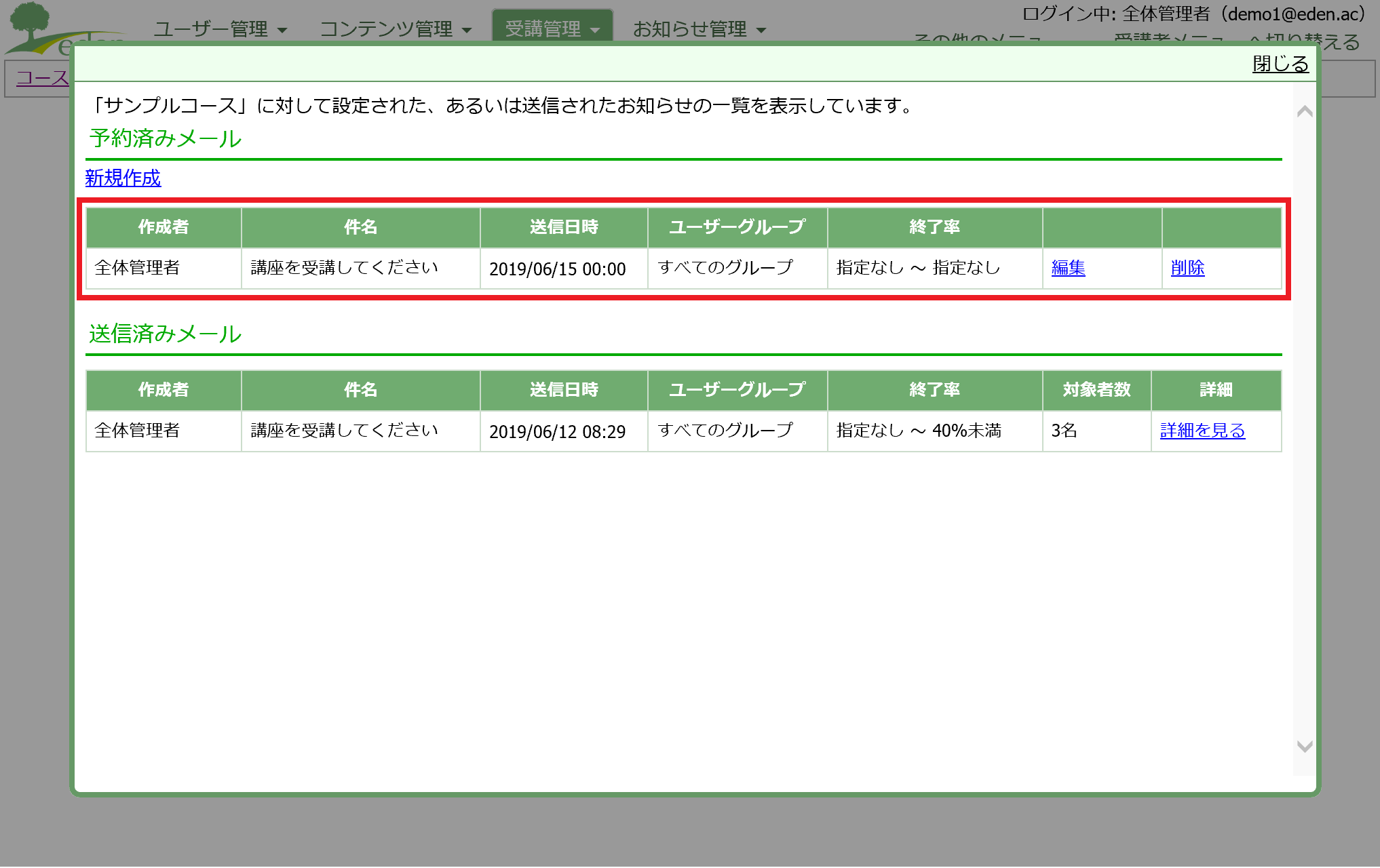
コース公開時に受講して欲しい期限がすでに決まっている場合は、事前にお知らせのタイマー設定をしておくことで管理を自動化できます。
 eラーニングシステム
eラーニングシステム